Présentation générale de l’interface d’édition
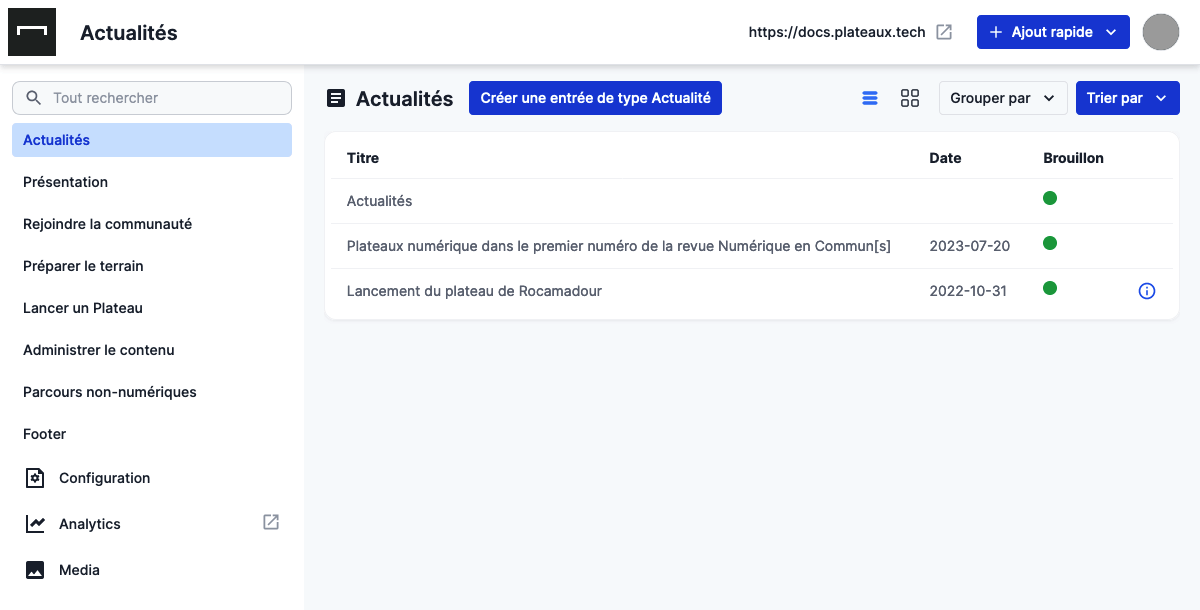
En-tête
À droite de l’en-tête de l’interface se trouvent :
- un raccourci pour accéder au site édité
- un bouton interactif « + Ajout rapide » vous permettant de créer une page dans la section de son choix
- votre image de profil utilisateur vous permettant, en cliquant dessus, d’activer ou désactiver le mode sombre et de vous déconnecter
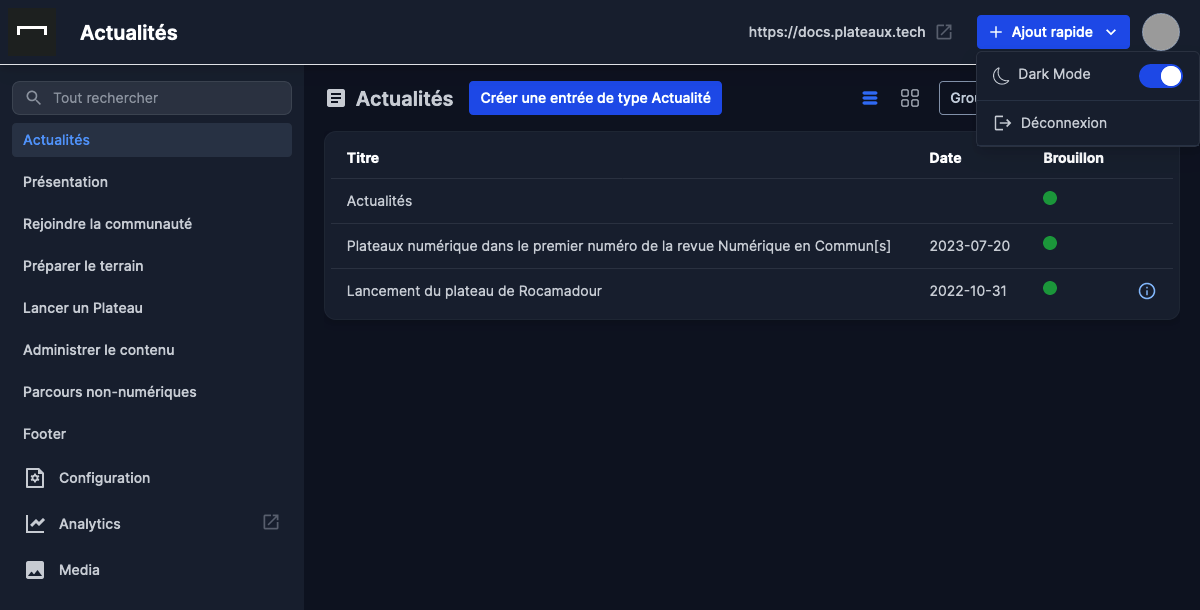
Le menu de navigation à gauche
Le menu de navigation permet de naviguer entre les sections du site. Il permet d’accéder à la fois aux différentes sections, appelées collections »**, de votre site (Actualités, Présentation…), mais aussi à la configuration et au gestionnaire de médias du site.
Une barre de recherche permet de rechercher des pages, soit en cherchant dans Toutes les collections, soit au sein d’une collection spécifique.
Zone principale
Le reste de l’interface est dédié aux pages de la section active sur l’interface d’édition.
Différents boutons en haut de cette zone vous permettent d’effectuer plusieurs acrtions :
- Créer une nouvelle page de contenu
- Changer le mode d’affichage des pages en liste ou en grille
- Grouper par Année ou par Brouillons (uniquement disponible pour les Actualités)
- Trier par Date (par défaut) ou par Titre
Une icône correspondant au statut de publication est affiché pour de chaque page :
- ● Brouillon
- ○ Publié
Certaines pages possèdent un « i » bleu entouré sur leur ligne. Ce dernier apparait lorsqu’une sauvegarde locale de la page existe.
Pour les actualités, la date de publication est également affichée sur la ligne des articles correspondants.